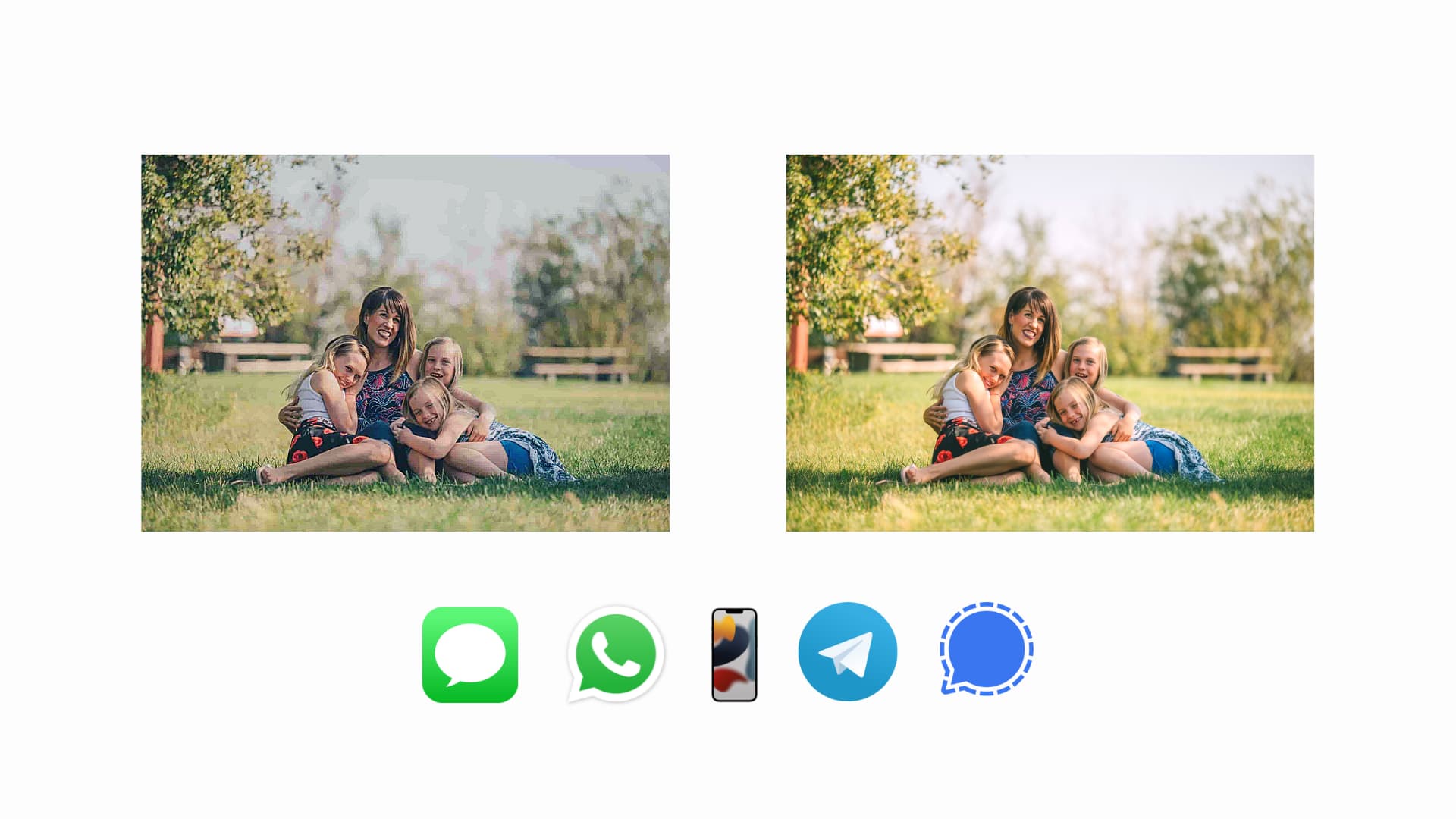
[ad_1]
Les applications de messagerie instantanée compressent les photos et les vidéos pour les partager rapidement en utilisant moins de bande passante. La compression des images garantit également que le destinataire peut les télécharger et les visualiser dès que possible, même sur des réseaux lents.
Dans la plupart des cas, la compression multimédia est excellente. Mais si jamais vous souhaitez envoyer une image d’un document, d’un texte, d’une photo de groupe pour impression ou à toute autre fin sérieuse, vous voudrez peut-être vous en tenir à la résolution la plus élevée. Si vous ne le faites pas, l’image finale peut être floue, peu claire, peu professionnelle et avec des détails plus fins perdus.
Pour résoudre ce problème, voici plusieurs façons d’envoyer une photo ou un clip vidéo en qualité complète et non compressée sur iMessage, WhatsApp, Telegram et Signal depuis votre iPhone ou iPad.
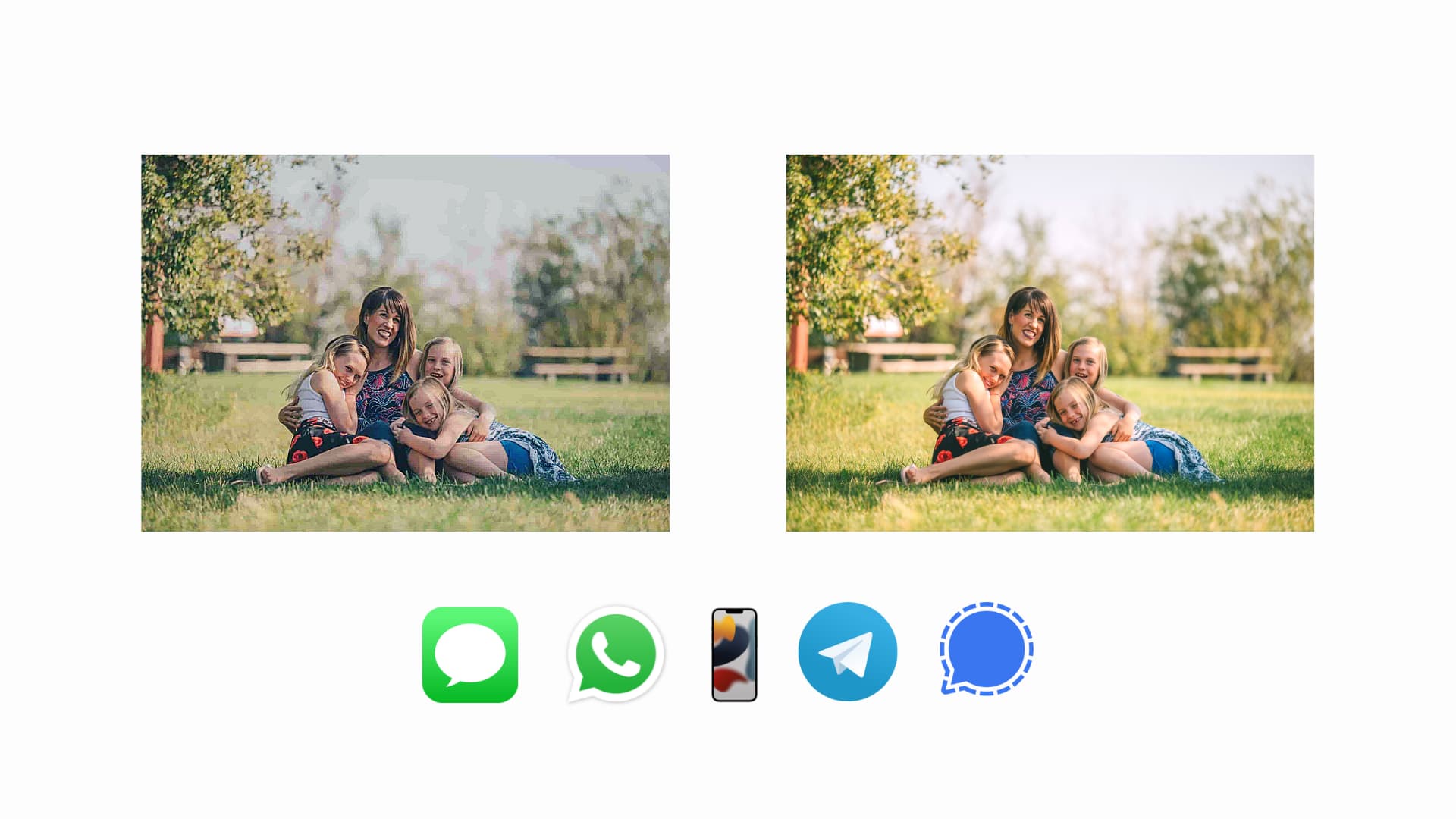
Comment envoyer des images en haute qualité sur iMessage
Voici les étapes rapides pour vous assurer que les images sont envoyées dans une excellente résolution via iMessage :
1) Ouvrez le Réglages app sur iPhone, iPad ou iPod touch.
2) Faites défiler vers le bas et appuyez sur messages.
3) Depuis le bas, éteignez Mode d’image de faible qualité.
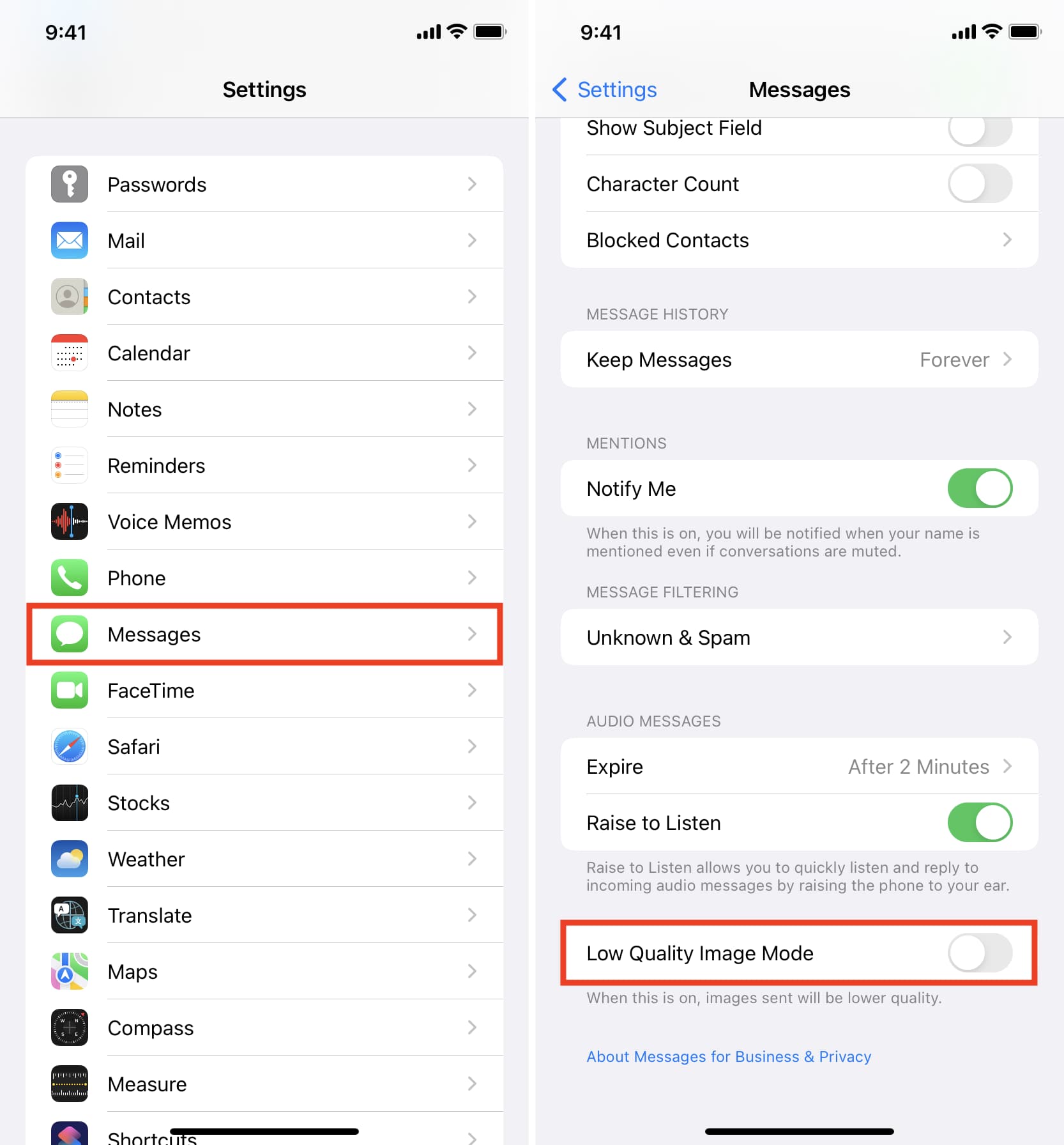
Désormais, les images que vous envoyez sur iMessage ne seront pas de moins bonne qualité. Cela prendra évidemment plus de temps et de données à envoyer. Mais si vous voulez la meilleure qualité d’image, c’est la voie à suivre. Si jamais vous avez envie d’annuler ce changement, suivez les mêmes étapes pour activer les images de faible qualité.
Doit lire: Comment envoyer des pièces jointes volumineuses avec Mail Drop sur iPhone et iPad
Comment envoyer des images et des vidéos en pleine qualité sur WhatsApp
Lorsque vous envoyez une photo ou un clip vidéo, WhatsApp l’identifie à l’aide de l’extension (.jpg, .heic, .png, .mp4, etc.), puis le compresse pour qu’il soit téléchargé, envoyé et téléchargé rapidement.
Mais si vous envoyez une image en tant que document, les outils de compression de WhatsApp ne la toucheront pas et l’enverront en qualité d’origine en taille réelle. Il ne convertira même pas les images HEIC (type d’image que l’appareil photo iPhone utilise par défaut) en JPG.
Pour ce faire, vous devez d’abord ajouter l’image de l’application iOS Photos à l’application Fichiers intégrée. Après cela, vous pouvez le sélectionner et l’envoyer en tant que document. Si vous avez les images dans Drive, Dropbox, OneDrive, etc., autorisez-les à être affichées dans l’application Apple Files.
Voici toutes les étapes pour envoyer une image d’origine, de qualité non compressée, de taille de fichier et de format sur WhatsApp pour iPhone :
1) Ouvrez le Photos app et accédez à un album ou au Récents section. À partir de là, appuyez sur Sélectionner et choisissez une ou plusieurs photos. Ensuite, appuyez sur le icône de partage > Enregistrer dans les fichiers > choisissez n’importe quel emplacement > Sauvegarder.
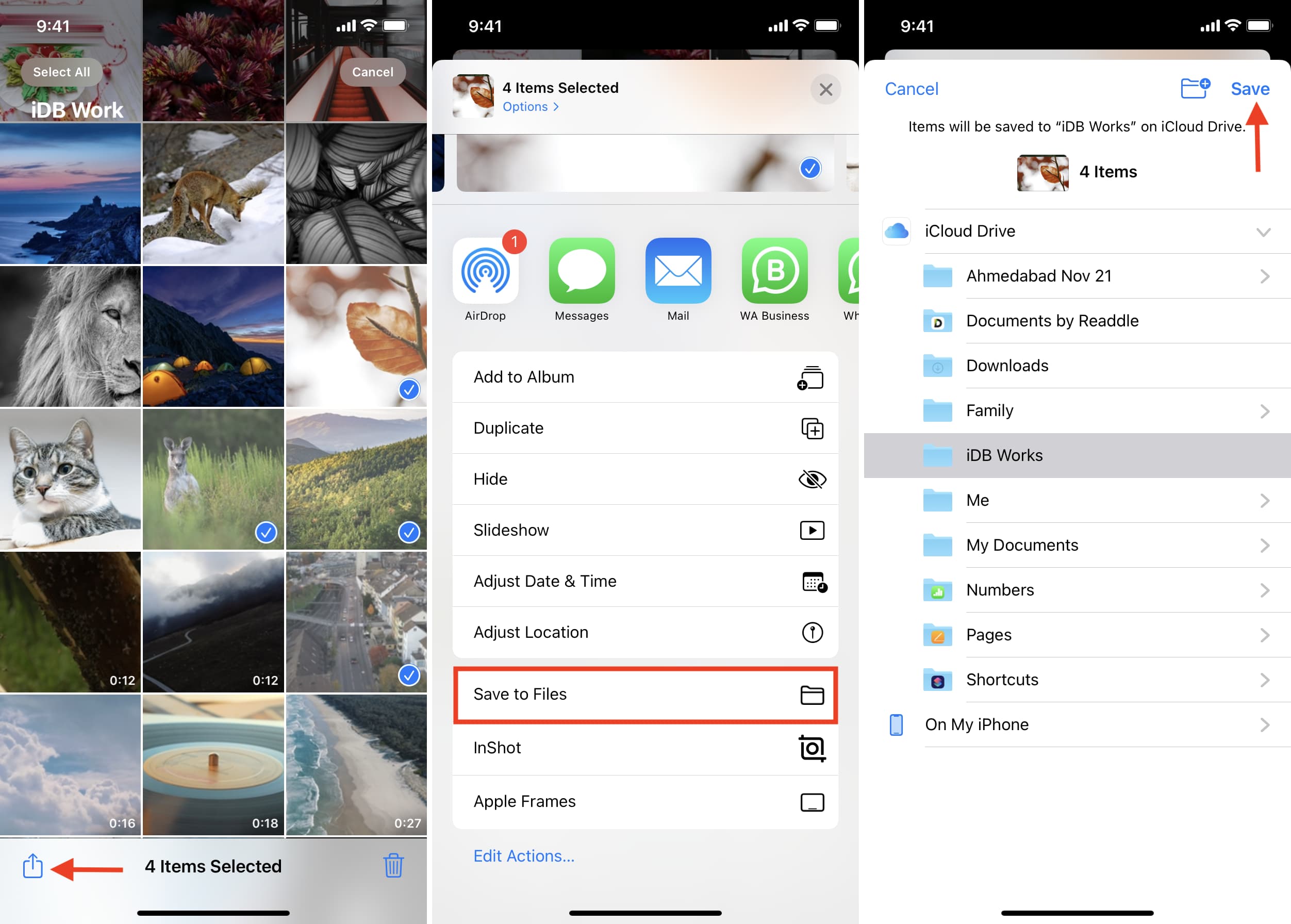
2) Ouvrez WhatsApp et entrez dans une discussion de personne ou de groupe. À partir de là, appuyez sur le icône plus > Document. Maintenant, appuyez sur Parcourir et accédez au dossier dans lequel vous avez enregistré les images à l’étape 1.
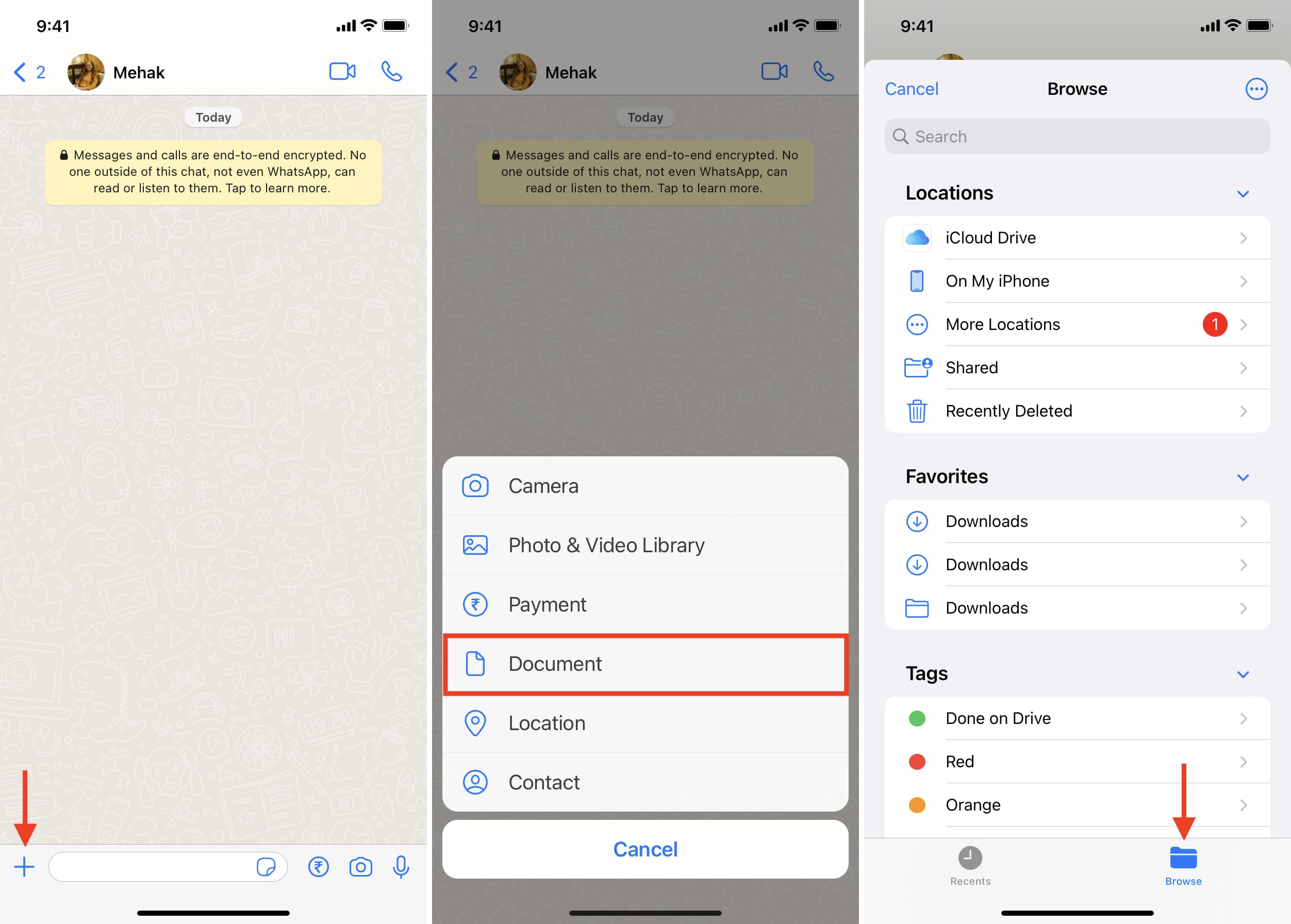
3) Si vous devez envoyer une image, appuyez dessus et appuyez sur Envoyer.
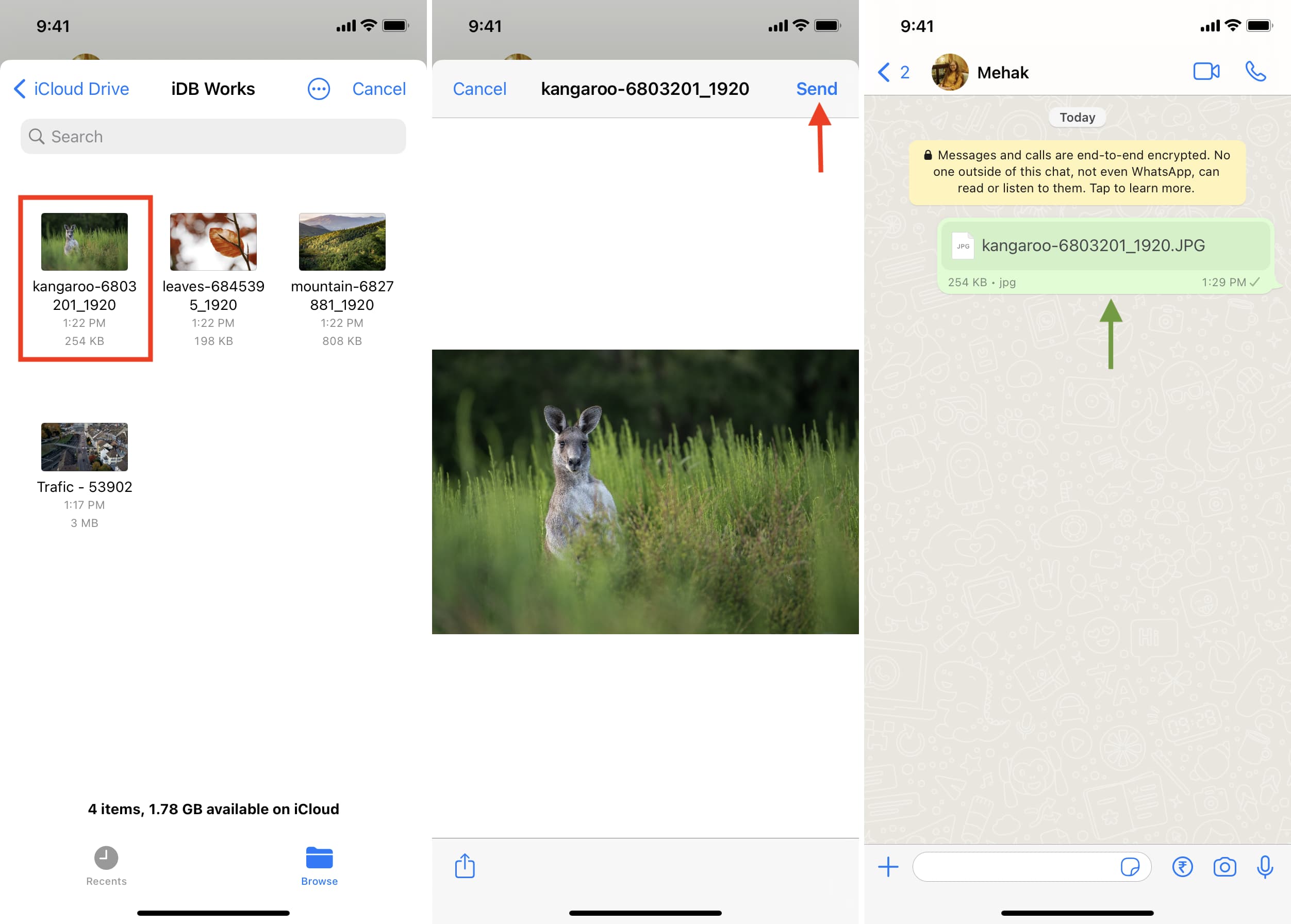
4) Si vous devez envoyer plusieurs images, appuyez sur le icône de points de suspension > Sélectionner > choisissez plusieurs photos et appuyez sur Ouvert. Enfin, appuyez sur Envoyer.

Comment envoyer des images en haute qualité sur Telegram
Voici les étapes pour envoyer des images en pleine qualité à l’aide de Telegram sur iPhone :
1) Ouvrez Telegram et accédez au chat, au chat de groupe ou au canal d’une personne.
2) Appuyez sur le icône de trombone en bas à gauche et choisissez Déposer > Photo ou vidéo.
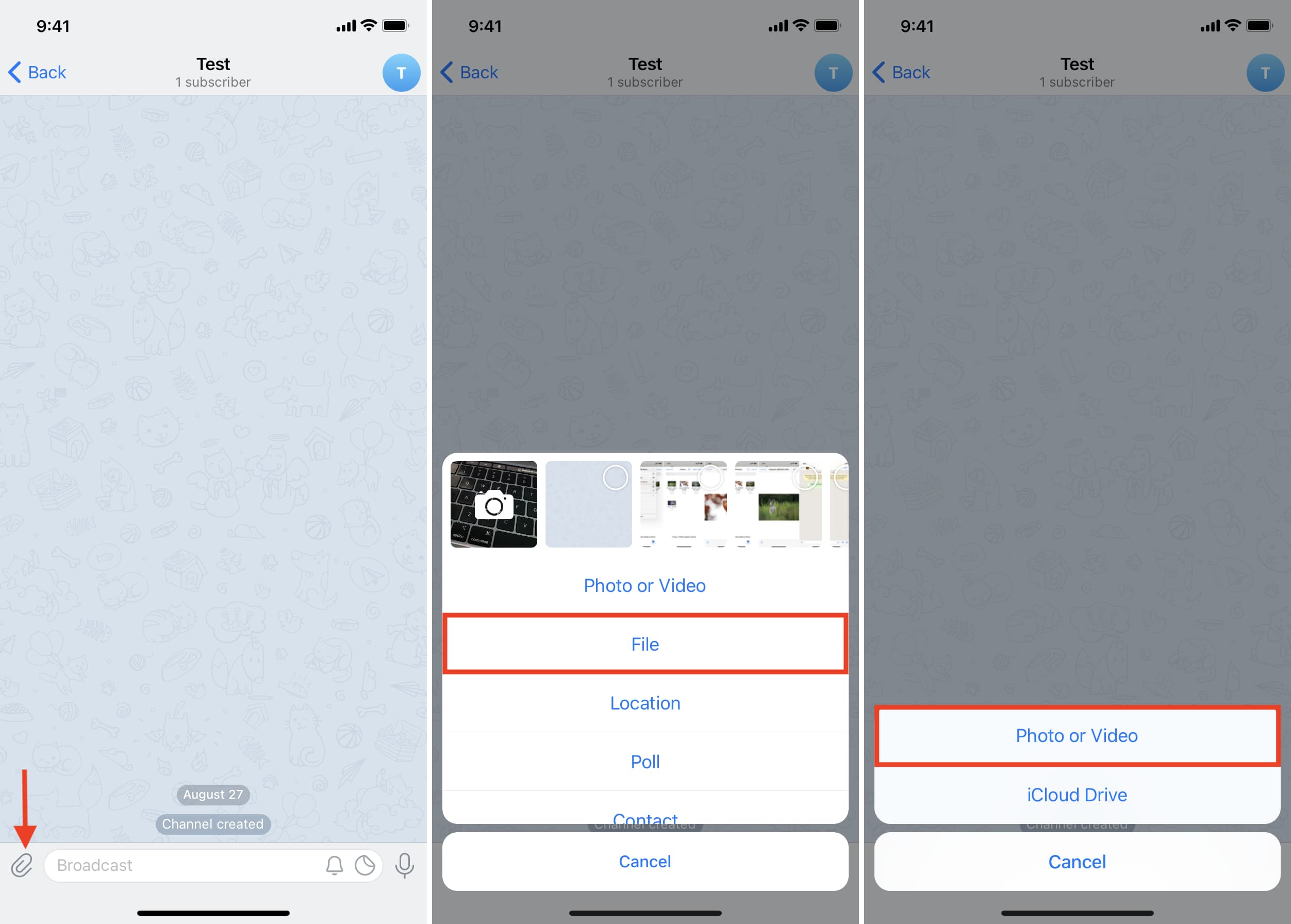
3) Appuyez sur une image et appuyez sur le icône de flèche.
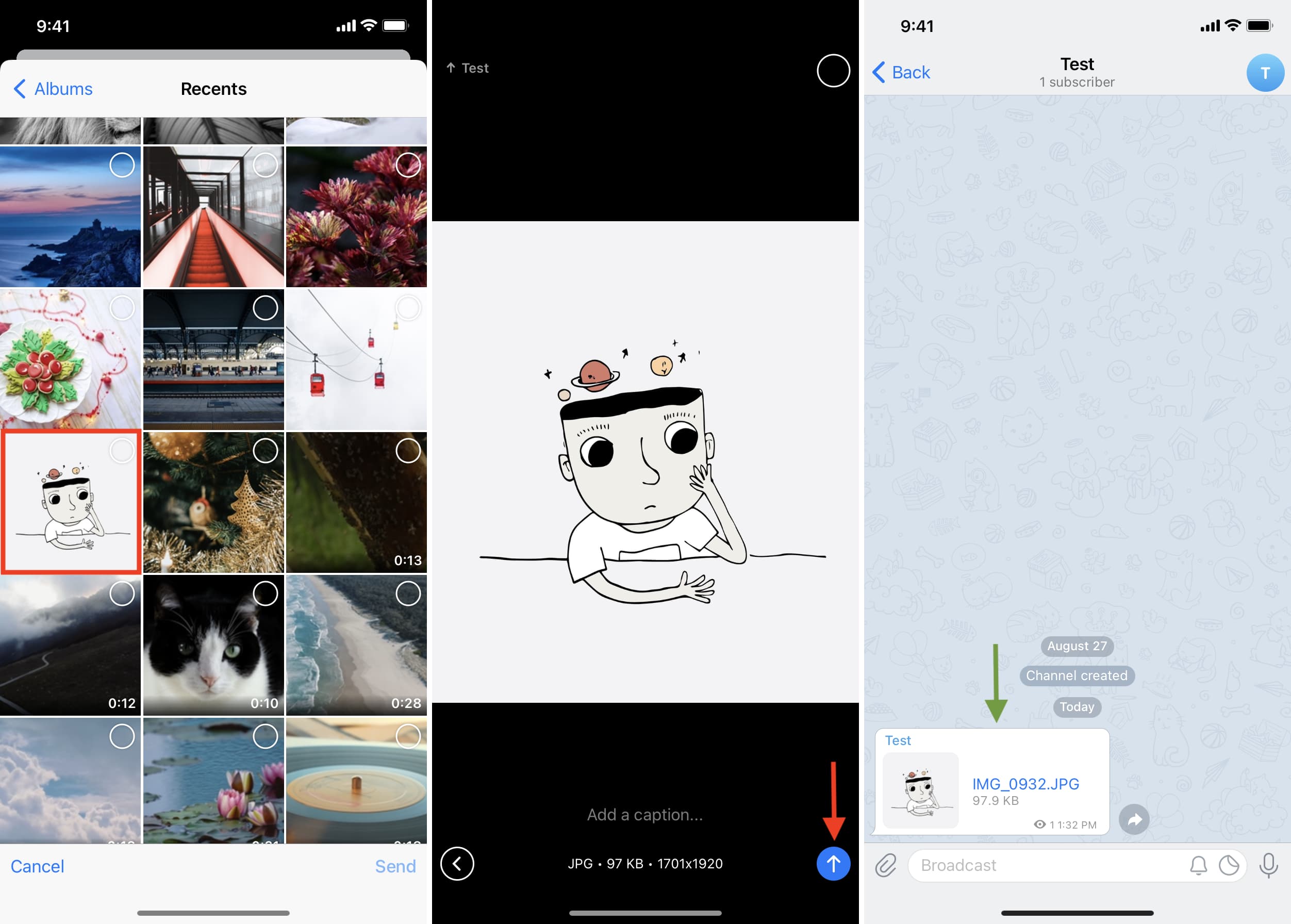
4) Pour envoyer plusieurs images, touchez à l’intérieur du petits cercles pour sélectionner plusieurs photos et appuyez sur Envoyer.
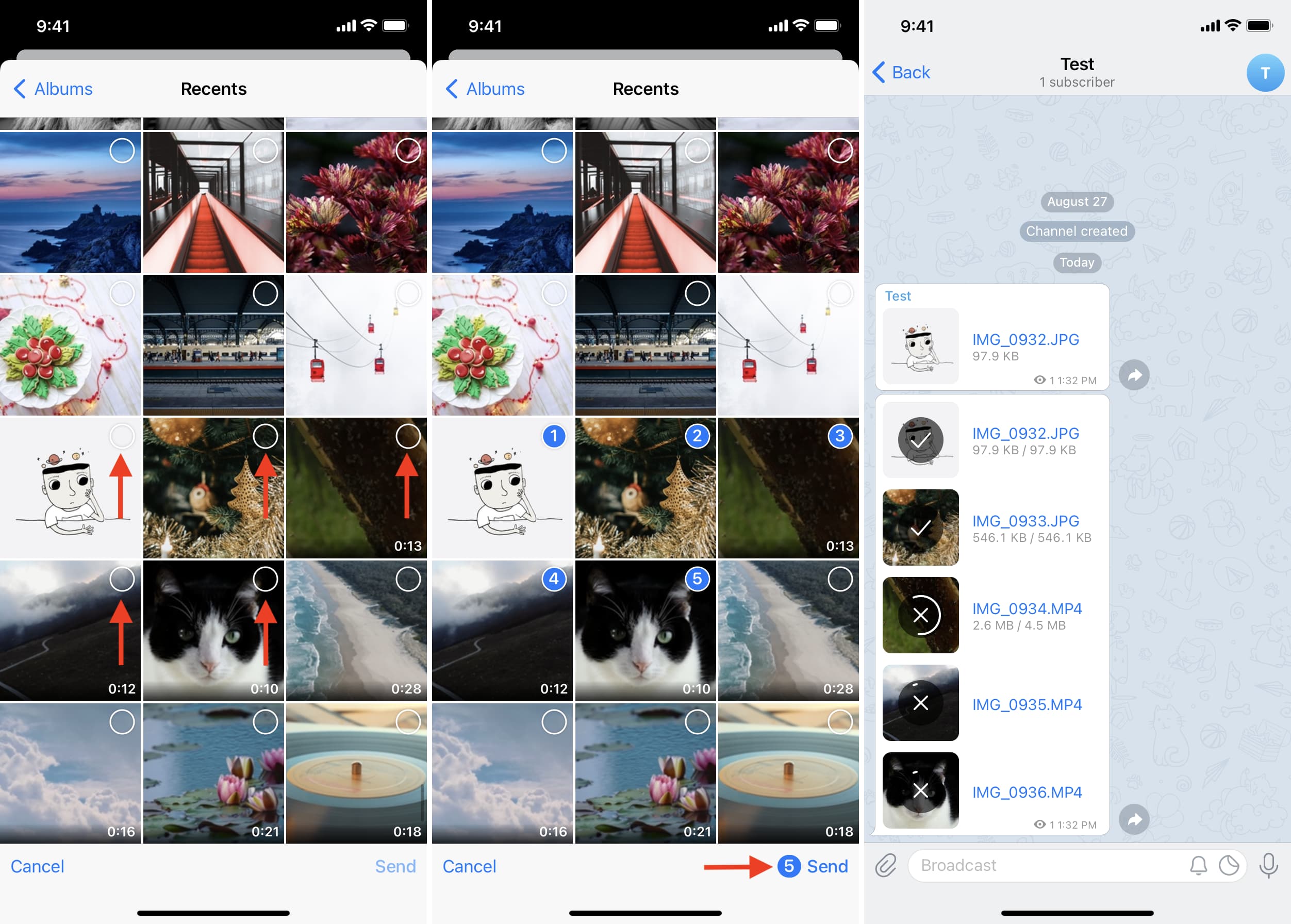
Un autre moyen plus rapide consiste à appuyer sur l’icône de trombone, et à partir du haut de la diapositive, appuyez sur le petit cercle et choisissez Envoyer en tant que fichier.
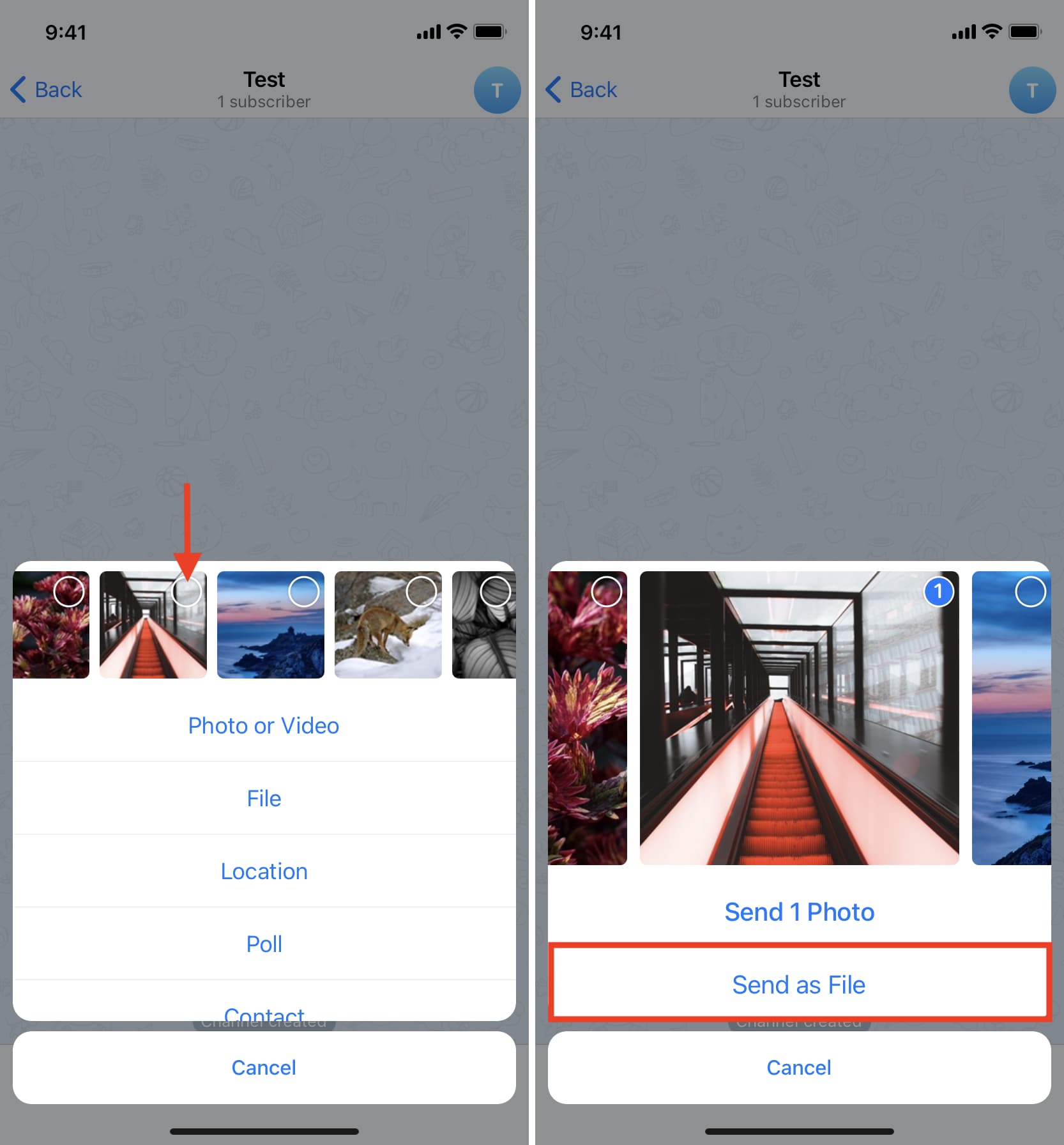
De plus, vous pouvez également suivre les mêmes étapes que WhatsApp pour envoyer l’image en pleine qualité. Pour ce faire, appuyez sur l’icône en forme de trombone > Déposer > Lecteur iCloud.
Comment envoyer des images de haute qualité sur Signal
Voici comment envoyer toutes les photos en excellente qualité via l’application Signal sur iPhone :
1) Ouvrez l’application Signal et appuyez sur votre image de profil du haut à gauche.
2) Robinet L’utilisation de données.
3) Robinet Qualité des médias envoyés et choisissez Haut.
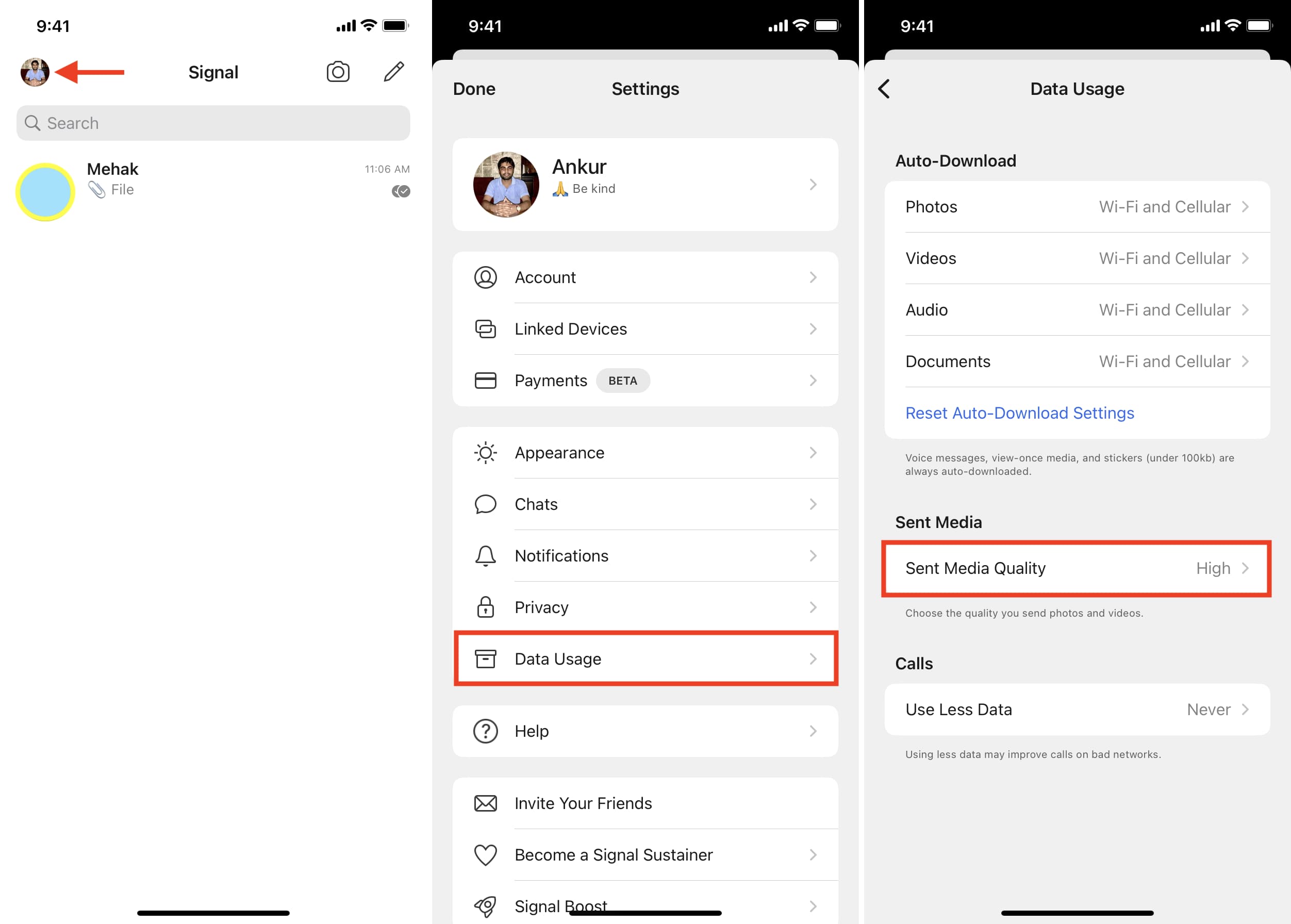
Si vous souhaitez envoyer des images de haute qualité au cas par cas, ouvrez le chat > icône plus > sélectionnez l’image > appuyez sur le icône d’image en bas à gauche et choisissez Haut.
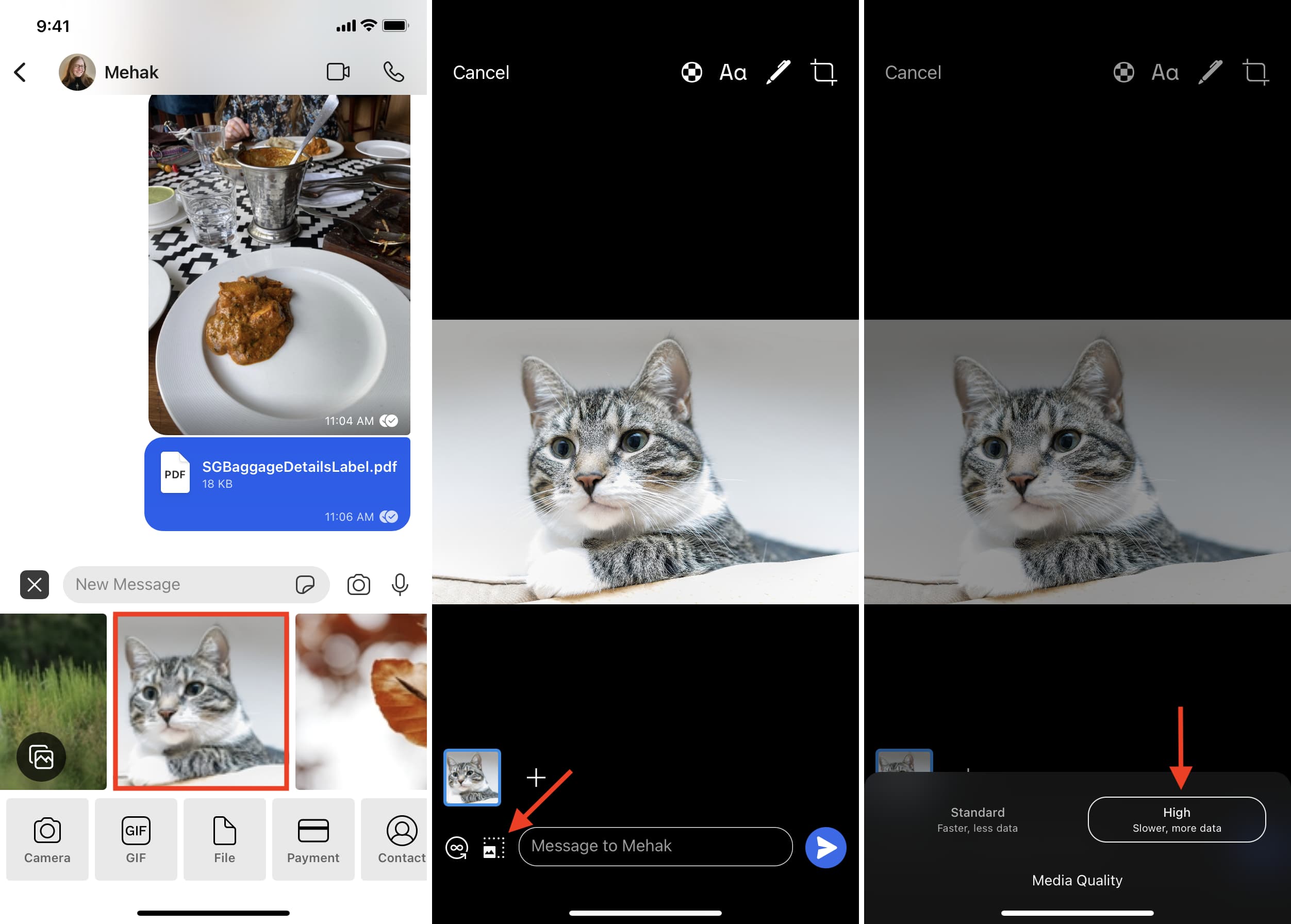
Comment compresser des images sous forme de fichier ZIP et les envoyer en pleine qualité
À l’aide de l’application Fichiers ou d’autres applications tierces de l’App Store, vous pouvez transformer plusieurs images et vidéos en un joli fichier ZIP.
Après cela, envoyez simplement ce fichier ZIP en utilisant WhatsApp, Telegram, Signal ou iMessage.
Le destinataire peut facilement décompresser le fichier sur son appareil Android ou iOS. S’ils ont besoin d’aide, envoyez-leur notre article qui montre les étapes pour décompresser des fichiers sur iPhone et iPad. Une fois qu’ils auront ouvert le fichier ZIP, ils verront toutes les images et vidéos en pleine qualité d’origine.
Vérifier: Comment compresser et décompresser des fichiers sur iPhone ou iPad
Enfin, une autre option consiste à télécharger vos photos et vidéos à l’aide de votre iPhone ou de votre ordinateur vers des services de stockage en ligne tels que Google Drive, Google Photos, Dropbox, One Drive, iCloud Drive, etc.
Après le téléchargement, partagez le lien vers ce fichier, dossier ou album avec la personne via iMessage, WhatsApp, Telegram, Signal, e-mail ou tout autre support de votre choix.
Le destinataire peut visualiser les images en pleine qualité et les télécharger (en fonction des autorisations prises en charge par le service et définies par vous.)
Voici quelques liens pour vous aider à le faire :
[ad_2]
Poster un Commentaire